Анализиране на задачи и процеси
Можете да получите достъп до повечето от вашите задачи и дейности по управление на процесите в събиране на данни за задачи възможност.
- В левия навигационен екран в Power Automate изберете анализ на процеси> Всички процеси.
- Изберете вашия процес, за да отидете на екрана Подробни данни .
Бележка
Настройката за крайна точка TDS за вашата организация трябва да бъде разрешена. Тази функция е разрешена по подразбиране, но ако е забранена по някаква причина, помолете вашия Microsoft Power Platform администратор да я разреши в центъра за Power Platform администриране.
Преглед на картата на процесите и свързаните с тях анализи
За да започнете да анализирате процеса, започнете, като проверите състоянието на записите и използвате "Анализирай" в командната лента. Този бутон добавя избрания запис в картата на процеса и свързаните с него анализи. Анализът отчита прозренията само от записи, които имат състояние "Анализиран ".
След като задачата бъде анализирана, картата на процеса и свързаните с нея анализи са налични, когато изберете Анализ в менюто.
В екрана Подробни данни можете да проверите състоянието на анализа за вашия процес и дали е бил анализиран преди това.
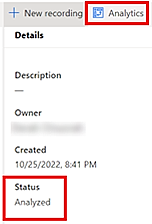
Анализът се извършва на ниво процес за всички записи, които са готови да бъдат анализирани.
Обърнете внимание на състоянието на записа, което можете да намерите в колоната Състояние на екрана Записи. За анализ се разглеждат само записи със състояние Готов за анализ .
Ето кратко видео за това как да видите анализи:
Преглед на състоянието на записа
Състоянието на всеки запис може да бъде намерено под колоната Състояние на екрана Записи. Записите могат да имат едно от следните състояния:
-В ход: Това означава, че записът се прави в момента или може още да не е започнал. Уеб порталът не може да определи състоянието на записа, докато не бъде записан, защото записът се извършва в настолния клиент. Дори след като записът е записан, е възможно да видите състоянието "В процес на изпълнение", тъй като е необходима известна обработка, за да бъде записът готов за преглед.
Неуспешно: Възникна грешка при обработката на записа. Трябва да създадете нов запис.
Не е анализиран: Записът е обработен и е достъпен за преглед и редактиране, но не е маркиран като готов за анализ.
Готов за анализ: Записът е маркиран като готов за анализ и е включен в отчета и анализа следващия път, когато анализирате процеса.
Анализиран: Записът е анализиран и е включен в резултатите от анализа, които могат да се видят чрез екрана на Анализ .
Анализираният запис може да има една от следните икони до него:
| Icon | Описание |
|---|---|
| Показва, че записът е анализиран, но е маркиран, че не е готов за анализ. Тя няма да бъде включена, ако процесът се анализира отново. | |
| Показва, че записът е променен и може да не е синхронизиран с предишния анализ. Ако анализирате процеса отново, записът се синхронизира с изхода от анализа и картата на процеса. |